ホームページ >システムチュートリアル >Windowsシリーズ >win10でユーザー名フォルダーを変更できない場合の対処方法
win10でユーザー名フォルダーを変更できない場合の対処方法
- PHPz転載
- 2024-02-12 21:00:341467ブラウズ
php エディタ Zimo がお答えします Windows 10 オペレーティング システムを使用しているときに、ユーザー名フォルダーを変更できないという問題が発生することがあります。これにより、当社の業務にいくつかの問題が発生します。しかし、心配しないでください。解決策はあります。次に、この問題を解決するための解決策をいくつか紹介します。
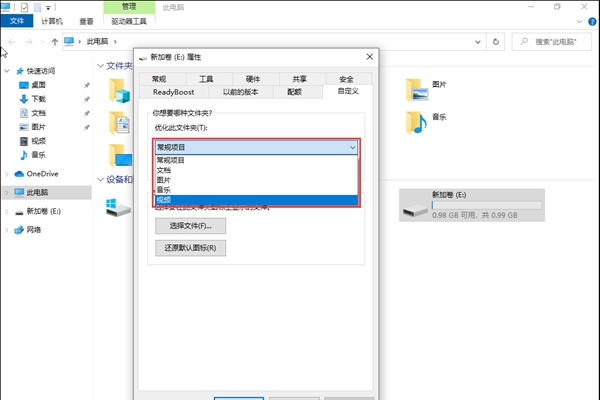
Win10 はユーザー名フォルダーを変更できません。解決策
1. まず、キーボードの Win X ショートカット キーを押してから、次のことを直接選択します。シャットダウンするか、ログアウトします。
2. 起動後、管理者ユーザーのログインに直接切り替えます。
3. 管理者アカウントにログインした後、win E ショートカット キーを押してファイル エクスプローラーを開き、C ドライブに移動します。
4. 以前に使用したアカウント フォルダーを見つけて右クリックし、変更が必要な名前に変更します。
5. win R を開いて実行するだけですので、「regedit」と入力して Enter キーを押し、Windows レジストリ マネージャーを直接開きます。
6. 次に、HKEY_LOCAL_MACHINE\SOFTWARE\Microsoft\Windows NT\CurrentVersion\Profilelist を 1 回展開し、その中に ProfileImagePath 値を見つけます。
7. ダブルクリックして ProfileImagePath 値を開き、アドレスを変更前のファイル名に変更すると、C ドライブ上のファイル名と一致します。最後に、再度ログアウトして完了です。ユーザーファイル名の変更。
以上がwin10でユーザー名フォルダーを変更できない場合の対処方法の詳細内容です。詳細については、PHP 中国語 Web サイトの他の関連記事を参照してください。

